excel if函数怎么用
1、打开EXCEL,输入部分数据,我们在结果列显示一个分数的判断结果,如果分数>60则显示通过,否则显示未通过。
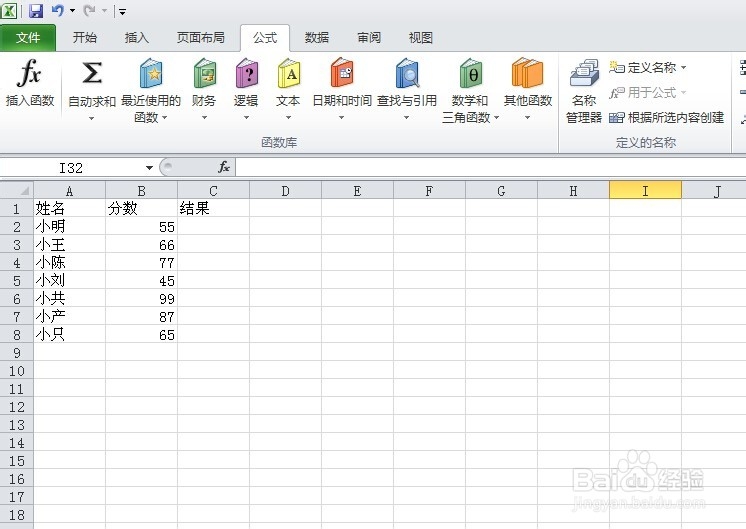
2、选择单元格C3,打开“公式”菜单-》插入函数。

3、打开插入函数窗口,选择函数列表中选择“IF”,点确认。

4、打开函数参数窗口,有三个文本框,第一个是用选择判断的数值,第二个是当第一个文本框内的条件为true时显示的内容,第三个是当条件为false是显示的内容。
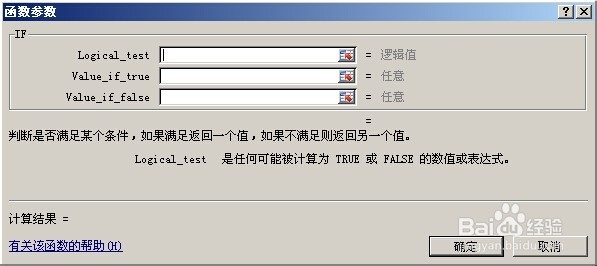
5、点击右边的小图标,选择我们要判断的分数B2单元格,输入B2>60,点右边小图标返回。

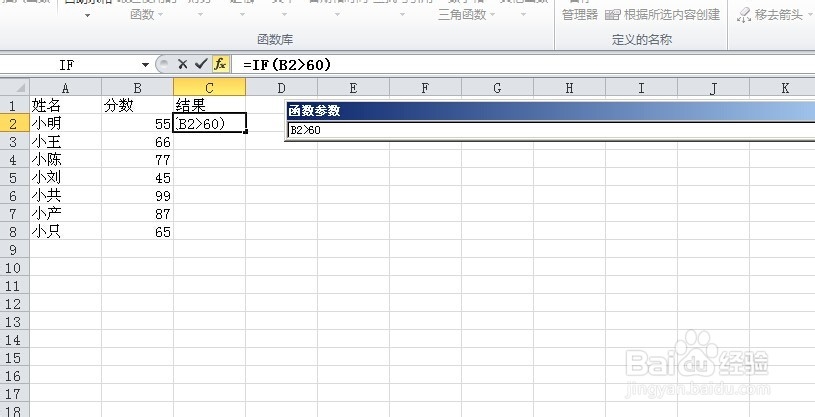
6、在第二个与第三个框中分别输入“通过”与“未通过”。

7、点击确认,此时C3单元格已经显示为“未通过”,鼠标移动单元格右下角,出现“+”号时,往下拉动,自动算出其他分数的结果。
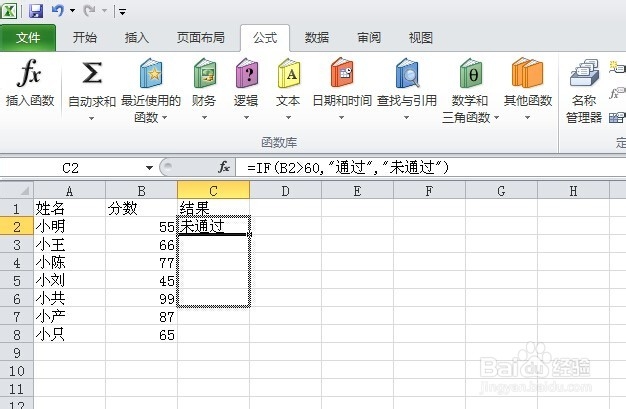
8、最后完成所有内容的判断。

声明:本网站引用、摘录或转载内容仅供网站访问者交流或参考,不代表本站立场,如存在版权或非法内容,请联系站长删除,联系邮箱:site.kefu@qq.com。
阅读量:178
阅读量:63
阅读量:154
阅读量:73
阅读量:20